我們怎麼給windows7系統如何添加硬碟呢,最先大家打開計算機的管理選項,隨後找到磁碟管理開啟,接著點擊壓縮卷輸入必須縮小的空間,點擊開始縮小,等候系統縮小結束即可,這個就成功加入了硬碟啦,增加後windows7電腦的運作會變得更加順暢哦,不會卡屏崩潰了。
windows7新增硬碟方式介紹
1、滑鼠右鍵點選【電腦】,點選【管理】
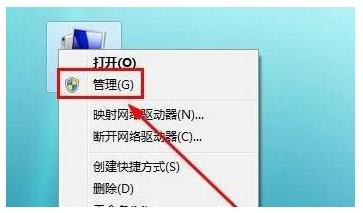
2、在彈窗的左邊找到【儲存】,並點選其左邊的三角形標誌
3、點選【儲存】下展開的【磁碟管理】,右鍵點選有較多空閒空間的硬碟,挑選點選【壓縮磁碟區】
4、在彈窗裡輸入你要縮小的空間量,也就是你要從這個硬碟分出多少空間,一開始裡邊會有一個初值,那是這個硬碟的最大壓縮空間
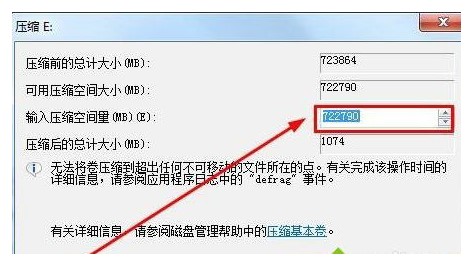
5、縮小後就有了多餘的可用空間,右鍵點選可用空間,挑選【新簡易卷】
6、點選下一步,隨後輸入你要新建的磁碟區的空間尺寸,不能超過可用空間的大小

#7、給新建的磁碟分割一個控制器號,在右邊的複選框裡選擇一個給它,也可以不分配磁碟機號碼
8、點選【下一步】,再點選【完成】,就新建好了一個新的磁碟分割區
以上是windows7如何加入硬碟的詳細內容。更多資訊請關注PHP中文網其他相關文章!




